Mittelwertlinie in Excel-Säulendiagramm einfügen
Ich habe ein kleines Problem und hoffe, dass mir hier jemand helfen kann. Ich habe eine Tabelle mit den Umsatzrentabilitäten verschiedener Unternehmen aus den Jahren 2010 und 2011. Daraus habe ich mir ein Säulendiagramm erstellt und möchte nun den Mittelwert als Linie über die Säulen legen. Ich habe auch schon nach dem Thema gegoogelt, aber alle Lösungsvorschläge die ich fand, funktionierten nicht. Es soll natürlich auch gut aussehen, deshalb kommt für mich eine unkonventionelle Lösung wie häufig im Netz beschrieben nicht in Frage.
Habe die Datei mal in den Anhang gepackt, damit es besser nachvollzogen werden kann.
Grüße 85208520
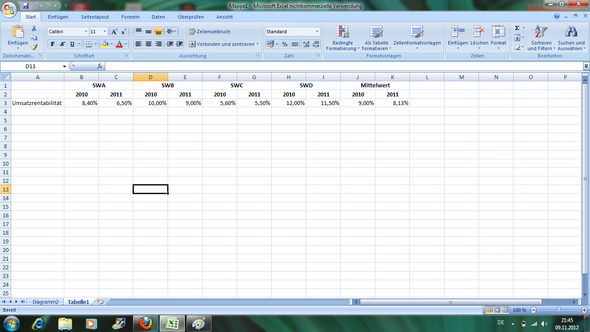

5 Antworten
Dazu wären zwei Schritte notwendig
die Daten erzeugen. Am besten in der Tabelle wo auch die Rohdaten stehen. Wo es Mittelwert pro Zeiteinheit über die Unternehmen oder Mittelwert über alle Unternehmen über die gesamte Zeit sein kann. Denke mal an dem Part gibt es keine Fragen
die so erzeugten Daten ins Diagramm einfügen. Da gibt es viele Möglichkeiten, aber am schnellsten wäre einfach ein neues Diagramm mit dem erweiterten Datenbereich zu erstellen. Überlagerungen sind nicht notwendig, weil die Zahlenbereiche gleich sind.
Ich habe das gleiche Problem gerade in Excel 2013 gelöst. Wie Alondro666 beschrieben hat, habe ich eine extra-Spalte mit dem Mittelwert erstellt und mit ins Diagramm aufgenommen. Dann kann man den Diagrammtyp auf "Verbunddiagramm" stellen und den einzelnen Linien einen eigenen Diagrammtyp zuweisen (z.b. Balken und Linie.
Es soll so aussehen wie in der Anlage. Allerdings habe ich hier den Mittelwert pi mal Daumen mit Paint eingefügt. Das muss doch aber auch mit Excel funktionieren.

Das Ganze funktioniert folgendermaßen:
Wenn du dir die Tabelle anlegst, dann sieh bitte eine neue Spalte vor, die du mit Mittelwert beschriftest. In diese Spalte schreibst du in jeder Zeile den Mittelwert der Datenreihe, die du eigentlich darstellen willst. (Wenn du nicht weißt, wie man diese Spalte erzeugt, dann frag bitte nochmal nach).
Dann markierst du den ganze Zellenbereich inklusive der neu erstellten Spalte und fügs dein Säulendiagramm ein. Fomratiere dein Diagramm wie gehabt. Du solltest jettz ein Diagramm erhalten, in dem der Mittelwert in jeder Kategorie als gleich große Säule mit dargestellt wird. Jetzt klickst du im Diagramm mit der rechten Maustaste auf die Mittelwerts-Säulen und wählst von der Liste "Datenreihen-Diagrammtyp ändern..." aus. In dem sich öffnenden Menue wählst du als neuen Diagrammtyp für die Datenreihe am besten den ersten Liniendiagrammtyp aus. Jetzt sollte im Diagramm eine horizontale Linie auf Höhe des Mittelwerts erscheienn, die du dann noch weiter umformen kannst.
Sag bitte, ob es funktioniert hat.
Das hat leider nicht funktioniert. Wenn ich es so ausführe wie du beschrieben hast, macht Excel mir aus allen Werten ein Liniendiagramm. Hinzu kommt, dass die Linie für den Mittelwert keine waagerechte Linie ist, sondern hoch und runter geht, da er mir den Mittelwert der einzelnen Jahre nicht als zwei Linien anzeigt. Ich benötige zwei Mittelwertlinien, die waagerecht über den Säulen der Einzelwerte aus den verschiedenen Jahren verlaufen.
Wenn du zwei Mittelwertlinien benötigst, dann brauchst du dafür auch zwei zusätzliche Spalten, anstatt nur einer wie von mir beschrieben.
Zu deinem Problem: Du sagst, dass die Excel alle Datenreihen als Liniendiagramm umdefiniert.
Das kann ich nur so erklären, dass du wahrscheinlich nicht die richtige Datenreihe ausgewählt hast, bevor du mit der rechten Maustaste nochmal drauf geklickt hast. Nochmal die exakte Beschreibung: Du klickst die Datenreihe (also die Säulen) der Mittelwert-Reihe mit der linken Maustaste an - im Diagrammm. Die Säulen sollten jetzt von Excel markiert sein. Dann klickst du nochmal, ohne ide Maus zu bewegen, mit der rechten Maustaste auf die selbe Datenreihe. In dem Kontextmenue, dass sich jetzt öffnet den Punkt "Datenreihen-Diagrammtyp ändern...". Dann änderst sich nur der Diagrammtyp der Datenreieh und nicht des gesamten Diagramms. Klappt bei mir einwandfrei. Habe es grade nochmal ausprobiert. Ich verwende übrigens Excel 2010.
Das funktioniert immer noch nicht. Das kann doch aber nicht daran liegen, dass ich Excel 2007 nutze. Habe nun eine Zeile Umsatzrentabilität, eine Zeile Mittelwert 2010 und eine Zeile Mittelwert 2011. Wenn ich nun das Säulendiagramm erstellt und dann die Datenreihe für den Mittelwert 2010 oder 2011 anklicke und den Diagrammtyp ändern möchte auf Liniendiagramm, verschwinden die Werte ganz aus dem Diagramm. Sie sind dann nicht mehr sichtbar, in der Legende bleiben sie aber erhalten. Ich habe nochmal einen Screenshot gemacht.
Das hab ich versucht zu erklären. NICHT den Diagrammtyp ändern, sondern den Datenreihen-Diagrammtyp.
Vielleicht ist das Problem aber auch echt, dass es die Funktion unter Excel 2007 noch nicht gab. Aber ich meine mich zu erinnern, dass ich das schon mal mit Excel 2003 gemacht hab.
Hier ist das neue Diagramm

Das habe ich bereits versucht. Allerdings stellt sich der Mittelwert dann auch als Säule dar. Habe dann versucht nur die beiden Mittelwertsäulen zu markieren und den Diagrammtyp hierfür zu ändern. Wenn ich das mache. Verändert er alle Werte. Es muss doch eine andere Lösung geben?